Wegwijs in Windows 7. Docentenhandleiding. Hannie van Osnabrugge
|
|
|
- Quinten de Vos
- 8 jaren geleden
- Aantal bezoeken:
Transcriptie
1 Wegwijs in Windows 7 Docentenhandleiding Hannie van Osnabrugge bussum 2012
2 Deze docentenhandleiding hoort bij Wegwijs in Windows 7 van Hannie van Osnabrugge Hannie van Osnabrugge Alle rechten voorbehouden. Behoudens de in of krachtens de Auteurswet van 1912 gestelde uitzonderingen mag niets uit deze uitgave worden verveelvoudigd, opgeslagen in een geautomatiseerd gegevensbestand, of openbaar gemaakt, in enige vorm of op enige wijze, hetzij elektronisch, mechanisch, door fotokopieën, opnamen, of op enige andere manier, zonder voorafgaande schriftelijke toestemming van de uitgever. Voor zover het maken van reprografische verveelvoudigingen uit deze uitgave is toegestaan op grond van artikel 16 h Auteurswet 1912 dient men de daarvoor wettelijk verschuldigde vergoedingen te voldoen aan Stichting Reprorecht (Postbus 3060, 2130 KB Hoofddorp, Voor het overnemen van (een) gedeelte(n) uit deze uitgave in bloemlezingen, readers en andere compilatiewerken (artikel 16 Auteurswet 1912) kan men zich wenden tot Stichting PRO (Stichting Publicatie- en Reproductierechten Organisatie, Postbus 3060, 2130 KB Hoofddorp, Eerste druk 2010 Eerste druk, tweede oplage 2012 Uitgeverij Coutinho Postbus AH Bussum info@coutinho.nl Noot van de uitgever: Wij hebben alle moeite gedaan om rechthebbenden van copyright te achterhalen. Personen of instanties die aanspraak maken op bepaalde rechten, wordt vriendelijk verzocht contact op te nemen met de uitgever. ISBN NUR 997/124 Docentenhandleiding bij Wegwijs in Windows 7 2/22
3 Algemene informatie Wegwijs in Windows: Kennismaken met de computer De computer is een vanzelfsprekend en onmisbaar hulpmiddel geworden, voor werk- en onderwijssituaties maar ook in de privésfeer. Geen wonder dat veel mensen die nog geen ervaring hebben met de pc, er ook graag kennis mee willen maken. Bepaalde groepen (ouderen, allochtonen, laagopgeleiden) maken momenteel een inhaalslag. Voor hen is laagdrempelig, stap-voor-staplesmateriaal onontbeerlijk. Wegwijs in Windows 7 is bedoeld als de eerste stap om met de computer te leren werken. Windows 7 In Wegwijs in Windows 7 wordt gewerkt met Windows 7, versie Home Premium. Het boek is ook bruikbaar voor de andere versies zoals Starter, Professional en Ultimate. Windows 7 is de opvolger van Windows Vista. Het boek is geactualiseerd en aangepast aan Windows 7 maar de onderwerpen van de lessen zijn hetzelfde gebleven. Ook het uitgangspunt is hetzelfde als in de andere Wegwijsboeken: korte teksten, heldere opmaak, eenvoudige taal en duidelijke opdrachten. Een les bestaat uit Lezen (praktische achtergrondinformatie), Doen (stap-voorstapopdrachten), Oefenen (opdrachten om het geleerde zelfstandig toe te passen) en Vragen (toetsing van de leerstof). Cursusbestanden De cursisten bewaren hun werk op de computer. De documenten die met WordPad worden gemaakt, worden bewaard in de map Mijn documenten. De met Paint gemaakte tekeningen worden opgeslagen in de map Mijn afbeeldingen. Verder wordt er ook aandacht besteed aan het opslaan op een USB-stick. Wegwijswebsite De antwoorden op de vragen vindt u op de website bij dit boek: Het programma Toets en Bord (les 1) kunt u daar downloaden. Voor de eerste kennismaking met internet (les 6) kunt u gebruik maken van de website van kattenpension Felice (www. coutinho.nl/felice). Dit is een oefenwebsite; het kattenpension Felice bestaat niet echt. In les 7, over , wordt gewerkt met Windows Live Mail Dit programma is geen onderdeel van Windows 7. Het moet apart worden gedownload en geïnstalleerd. Op de website bij het boek vindt u een handleiding daarvoor. U vindt op de website ook de interactieve toets en het door de cursisten zelf te maken certificaat voor de laatste les. Gebruik in cursussen Wegwijs in Windows 7 is in de eerste plaats geschikt voor gebruik in basiscursussen Kennismaking met de computer van bijvoorbeeld roc s (vanaf niveau A2 van het Europees Docentenhandleiding bij Wegwijs in Windows 7 3/22
4 Referentiekader). Daarnaast is het boek geschikt voor cursussen voor volwassenen (bijvoorbeeld ouderen en allochtonen) die gegeven worden in buurthuizen, zorgcentra, bibliotheken en volksuniversiteiten. De nadruk ligt op kennismaking en oriëntatie. In de lessen wordt niet uitgegaan van enige voorkennis bij de cursisten. Zelfstandig werkende gebruikers Wegwijs in Windows 7 is ook geschikt voor individueel gebruik, bijvoorbeeld thuis, in het studiecentrum op het ROC of in een openbare internetruimte voor ouderen. Zelfstandige gebruikers wordt aangeraden iemand met computerervaring te vragen de computer voor te bereiden. Het gaat dan bijvoorbeeld om het downloaden en installeren van de programma s Toets en Bord en Windows Live Mail Bent u de begeleider of docent van een zelfstandig werkende gebruiker? In het voorwoord staat kort beschreven wat u moet doen opdat de instructies in het boek kloppen met wat er op het scherm gebeurt. De leerdoelen De cursus is bedoeld voor mensen die nog geen enkele ervaring met computers hebben. Het gaat in de cursus dus om een eerste kennismaking. In deze docentenhandleiding staan van elke les de doelen beschreven. De algemene doelen van deze cursus zijn: De cursisten zijn vertrouwd met de computer. De cursisten kennen enkele toepassingen van de computer. De cursisten hebben enig inzicht in de rol van de computer in de maatschappij. De cursisten hebben enig inzicht in de rol van de computer bij informatie en communicatie. Overzicht Wegwijs in Windows 7 bestaat uit theorie (Lezen) en praktijkopdrachten (Doen). Een overzicht van de inhoud: Les Lezen Doen 1 De computer Muis en toetsenbord 2 Programma s en vensters Kennismaken met Windows 3 Opslagmedia WordPad 4 Wat kun je met een computer doen? Paint 5 Een computer kopen Bestanden en mappen 6 Internet Internet Explorer 7 Windows Live Mail 8 Toets en certificaat De theorie kunt u bespreken met behulp van het onderdeel Lezen. Het grootste deel van elke les wordt besteed aan de praktijk, het maken van de opdrachten in het onderdeel Doen. De Docentenhandleiding bij Wegwijs in Windows 7 4/22
5 opdrachten geven stap-voor-stapinstructies. Aan het eind van elke les staan twee oefenopdrachten. Deze zijn bedoeld om het geleerde zelfstandig toe te passen, zonder stap-voorstapinstructies. De cursisten moeten gebruikmaken van de informatie uit de les. Soms zal dit problemen geven. De cursisten zullen moeten zoeken (terugbladeren) naar de gegeven uitleg. Bij elke les vindt u ook vragen ter verwerking van de leerstof. De vragen kunt u als huiswerk geven en aan het begin van de volgende les bespreken. Symbolen In het onderdeel Doen worden symbolen gebruikt. Dit is de betekenis: Uitleg van de opdracht, dit moet de cursist lezen Opdracht, dit moet de cursist doen, stap voor stap Tip of extra informatie over het onderwerp Opbouw per les De cursus omvat acht lessen van 2 uur (inclusief een pauze). Elke les heeft dezelfde opbouw: Start (ongeveer 10 minuten) Theorie (ongeveer 25 minuten) Praktijk (ongeveer 75 minuten) Nabespreking en huiswerk (ongeveer 10 minuten) Deze lesindeling is een richtlijn, gebaseerd op ervaringen in de praktijk. Afhankelijk van het tempo en niveau van uw cursisten (én de organisatorische mogelijkheden!) kunt u meer of minder dan acht lessen aan de cursus besteden. Vereiste hardware en software Moderne computers; bij voorkeur een computer per cursist Windows 7 Microsoft Internet Explorer 9 Windows Live Mail 2011 Toets en Bord; dit programma is gratis te downloaden van de website van Uitgeverij Coutinho (kijk op Een internetaccount (met adressen) voor de computers van de cursisten Docentenhandleiding bij Wegwijs in Windows 7 5/22
6 Nog enkele praktische tips Er zijn acht lessen. Cursisten vinden dat vaak weinig. Wijs de cursisten erop dat het gaat om een kennismaking. Zorg na afloop voor informatie over vervolgmogelijkheden. Elke cursist moet aan een eigen computer werken. Wanneer cursisten toch samen werken aan één computer, let dan op de samenstelling van de tweetallen. Zorg ervoor dat mensen van gelijk niveau en tempo met elkaar samenwerken en let erop dat cursisten die samen met de computer werken ook regelmatig wisselen. Houd rekening met verschillende leerstijlen. In het praktijkdeel is gekozen voor eerst lezen, dan doen. Sommige cursisten zullen zich hier niet in kunnen vinden en kiezen een andere leerstrategie. Werk de opdrachten van elke les zelf van tevoren nauwkeurig door om verrassingen te voorkomen. In Windows 7 zijn met name de programma s WordPad en Paint nogal gewijzigd. Dat geldt ook voor de les over . Er wordt gewerkt met het programma Windows Live Mail Dit is geen onderdeel van Windows 7. Het moet vooraf worden gedownload en geïnstalleerd. Handen op de rug! Cursisten moeten zelf experimenteren met de computer. Geef ze het vertrouwen dat er niets kapot kan gaan. Grijp dus niet te gauw in als een cursist worstelt met het gebruik van de muis. Het kost even tijd, maar het went. Deskundigheid van de docent De cursus kan gegeven worden door docenten die enige ervaring hebben in het geven van computercursussen. Voldoende kennis van Windows 7 en ervaring met internet en is een voorwaarde. In deze docentenhandleiding is het verloop van elke les uitgebreid beschreven, met veel didactische en organisatorische aanwijzingen. Het is echter niet de bedoeling om ervaren docenten de les voor te schrijven! Maak vooral gebruik van uw eigen ervaring en creativiteit en vat de gegeven voorbeelden en suggesties op als één van de vele mogelijkheden om de cursus te geven. Tegenwoordig worden veel cursussen ook door vrijwilligers gegeven. RBO Educatief organiseert op verzoek docentenopleidingen voor vrijwilligers die pc- en internetcursussen geven aan volwassenen. Voor meer informatie: RBO Educatief Kruisweg LG Haarlem T F info@rbo.nl of: Van Osnabrugge ComputerEducatie Postbus AK Heemstede info@v-osnabrugge.nl Docentenhandleiding bij Wegwijs in Windows 7 6/22
7 Docentenhandleiding per les LES 1 Doel van de les Cursisten zien in dat zij dagelijks met vele vormen van computergebruik in aanraking komen. Cursisten weten uit welke onderdelen een computer bestaat en kennen het begrip randapparaten. Cursisten kunnen de computer starten en afsluiten. Cursisten kunnen een programma starten en afsluiten. Cursisten kunnen aanwijzen, klikken, dubbelklikken en slepen met de muis. Cursisten kennen de belangrijkste toetsen van het toetsenbord. Werkwijze in de les Start In een kennismakingsronde kunt u vragen naar de reden om deze cursus te gaan volgen. Informeer of men thuis een pc heeft om op te oefenen. Geef een korte toelichting op de komende lessen. Vertel iets over de inhoud en werkwijze. Geef ook aan welke regels er gelden in het computerlokaal. Theorie: De computer Maak gebruik van een of meer van de volgende werkvormen: Vraag de cursisten op te schrijven hoe vaak en op welke wijze zij dagelijks in aanraking komen met computers. Schrijf eventueel de uitkomsten op het bord. Vraag de cursisten welke computerwoorden zij al kennen. Schrijf de woorden op het bord. Laat de cursisten zelf bedenken welke woorden bij elkaar horen, zodat er een indeling ontstaat, bijvoorbeeld in Apparatuur en Programmatuur. Een andere indeling is natuurlijk ook mogelijk. Als de cursisten een schrift gebruiken, kunnen zij de woorden in het schrift schrijven. De lijst wordt elke week uitgebreid. Geeft u les aan anderstalige cursisten? Vraag naar het woord voor computer, muis, toetsenbord in de eigen taal. Laat zien hoe het starten van de computer werkt. Moeten de cursisten zich aanmelden of een wachtwoord invoeren? Laat dan op één computer zien hoe dat gaat. Laat ook zien dat Windows 7 start met het bureaublad. Op het bureaublad van de computer liggen hulpmiddelen liggen zoals een prullenbak en allerlei programma s waarmee gewerkt kan worden. Vertel ook iets over de programma s Toets & Bord en Patience. Docentenhandleiding bij Wegwijs in Windows 7 7/22
8 Praktijk: Muis en toetsenbord De cursisten gaan bij de computer zitten. In het onderdeel Doen, de opdrachten, staat stap voor stap beschreven wat zij moeten doen. Ze oefenen het werken met de muis en het toetsenbord. Zij werken met de programma s Patience en Toets & Bord. Nabespreking Na afloop worden kort ervaringen uitgewisseld. Wat ging goed? Wat ging minder goed? Vond men het leuk? Huiswerk Lezen van de achtergrondinformatie bij les 1: De computer. De bij les 1 behorende vragen kunt u als huiswerk geven en bespreken aan het begin van de volgende les. Verzamelen van knipsels, berichten en nieuwtjes die te maken hebben met computers. De volgende keer wordt daar aandacht in besteed in Gehoord, gezien, gelezen. Materiaal voor deze les Schriften voor de cursisten om aantekeningen in te maken. Naamkaartjes en stiften. Aandachtspunten en suggesties voor de docent U kunt voorafgaand aan de praktijk, op één computer het aanzetten van de computer en het starten van de programma s demonstreren. Er wordt van uitgegaan dat de spelregels van Patience bij de cursisten bekend zijn. De spelregels staan op de website van de Wegwijsboeken. Als iemand Patience helemaal niet kent, kunt u een alternatief zoeken, bijvoorbeeld de eerste les van het programma Dubbelklik (een interactief programma voor beginners op de computer). Er is bij Uitgeverij Coutinho een demo van Dubbelklik verkrijgbaar. De demo is de eerste les van Dubbelklik. Het werken met de muis vinden cursisten in het begin erg lastig, maar meestal went het snel. Besteed aandacht aan de manier waarop de muis vastgehouden moet worden. Als cursisten erg veel problemen hebben met de muis is het gebruik van Dubbelklik ook aan te raden. Op het bureaublad liggen snelkoppelingen naar de programma s Toets & Bord en Patience. Patience is een onderdeel van Windows en bevindt zich in de map Ontspanning. Het programma Toets & Bord moet op de harde schijf (of op het netwerk) worden gezet. Toets & Bord kan gratis worden gedownload vanaf de website van de Wegwijsboeken: Docentenhandleiding bij Wegwijs in Windows 7 8/22
9 LES 2 Doel van de les De cursisten weten wat het verschil is tussen hardware en software. De cursisten weten dat Windows 7 een besturingsprogramma is. De cursisten weten wat een besturingsprogramma is. De cursisten kennen de begrippen bureaublad, taakbalk, Startknop. De cursisten weten wat vensters zijn en hoe een venster is opgebouwd. De cursisten kunnen een venster vergroten en verkleinen. De cursisten kunnen werken met WordPad en Rekenmachine. Werkwijze in de les Start Gehoord, gezien, gelezen. Vraag de cursisten iets te vertellen over meegebrachte krantenknipsels of anders nieuws over computers dat zij in de afgelopen week hebben gezien of gehoord. Bespreking van de vragen bij les 1: De computer. Theorie: Programma s en vensters Maak gebruik van een of meer van de volgende werkvormen: Laat de cursisten nog eens de onderdelen van een computer noemen. Vertel dat alle onderdelen van een computer nog niet genoeg zijn om een computer te laten werken. Er zijn ook programma s nodig, software. Ga in op de begrippen hardware en software. U kunt dit uitleggen door de vergelijking met de muziek (software) op een cd (hardware). Bekijk samen met de cursisten, als het mogelijk is met een beamer, het bureaublad, de taakbalk, de Startknop en het startmenu. Ga in op de betekenis van Windows, vensters. Laat zien dat je door een venster naar een programma kijkt. Laat ook zien dat een venster vaak dezelfde onderdelen heeft. Praktijk: Kennismaken met Windows De cursisten leren een aantal basisvaardigheden van Windows 7. De opdrachten van les 1 gaan over het bureaublad, de taakbalk, de knop Starten, het startmenu, de knoppen voor Maximaliseren, Minimaliseren en Sluiten in de titelbalk van Windowsprogramma s, het starten van programma s en het werken met WordPad en Rekenmachine. Nabespreking Ervaringen worden uitgewisseld. Vragen en problemen worden besproken. Docentenhandleiding bij Wegwijs in Windows 7 9/22
10 Huiswerk Lezen van de achtergrondinformatie van les 2: Programma s en vensters, en het maken van de vragen bij les 2. Verzamelen van knipsels, berichten en nieuwtjes over computers. Materiaal voor deze les Een paar schermafdrukken van een venster, bijvoorbeeld van WordPad. U kunt dat gebruiken om het begrip venster en de verschillende onderdelen uit te leggen. Aandachtspunten en suggesties voor de docent Maak, indien mogelijk, een computerkast open. Dat vinden mensen vaak heel interessant. U kunt de schroeven voor de les al losmaken zodat u alleen de zijkant of bovenkant van de kast hoeft weg te halen. Als u kunt laten zien dat al het werk van de computer plaatsvindt in een chip (de microprocessor) is het ook makkelijker te begrijpen dat veel apparaten in het dagelijkse leven ook een ingebouwde computer hebben. Vooral de laatste opdrachten van deze les zijn moeilijk. De cursisten maken een rekensom met het programma Rekenmachine en verwerken het antwoord in een ander programma, WordPad. Besteed aandacht aan de taakbalk. Daar kun je zien welke programma s open staan. De programma s WordPad en Rekenmachine worden gestart met het startmenu onder de knop Starten. Er hoeven dus geen snelkoppelingen op het bureaublad gemaakt te worden. Let erop dat alle programma s worden afgesloten voordat men de computer uitschakelt. Docentenhandleiding bij Wegwijs in Windows 7 10/22
11 LES 3 Doel van de les De cursisten weten wat het verschil is tussen het interne en externe geheugen van de computer. De cursisten kennen de verschillende opslagmogelijkheden: harde schijf, USB-stick, cd of dvd. De cursisten kennen de termen: byte, kilobyte, megabyte, gigabyte en terabyte. De cursisten beheersen de basisvaardigheden van het programma WordPad: invoeren, wijzigen, opslaan, afdrukken en openen van een document. Werkwijze in de les Start Gehoord, gezien, gelezen. Bespreking van de vragen bij les 2. Vragen naar aanleiding van de achtergrondinformatie van les 2: Programma s en vensters. Theorie: Opslagmedia Maak gebruik van een of meer van de volgende werkvormen: Ga in op het begrip geheugen. Vergelijk het geheugen van de computer met het geheugen van een mens. Een mens kan niet alles onthouden. Hij gebruikt hulpmiddelen zoals een agenda. Ook de computer heeft hulpgeheugens zoals een harde schijf. Vertel dat een computer eigenlijk twee soorten geheugens heeft: een werkgeheugen (tijdelijk) en een vast geheugen. Leg uit wat het verschil is. Schrijf het woord opslagmedia op het bord en vraag of de cursisten de betekenis kennen. Laat verschillende opslagmedia zien: USB-stick, een cd en een dvd. Ga ook in op de termen: byte, kilobyte, megabyte, gigabyte en terabyte. Vertel dat de cursisten in deze les gaan tekstverwerken met het programma WordPad. Daar hebben ze al kennis mee gemaakt in de vorige les. Als uw cursisten wel eens gewerkt hebben met een typemachine kunt u ingaan op de verschillen tussen tekstverwerken met de computer en typen op een typemachine: (1) correctiemogelijkheden (verwijderen, verplaatsen, tussenvoegen), (2) elektronisch bewaren in plaats van op papier en (3) de scheiding tussen invoer en opmaak. Praktijk: WordPad De cursisten gaan achter de computer zitten. Zij schrijven een kort briefje in het programma WordPad. In de opdrachten staat stap voor stap aangegeven hoe dat moet gebeuren. Aan de orde komen: invoeren, wijzigen, bewaren (op de computer en op een USB-stick), openen en afdrukken van een tekst. Ook leren de cursisten om een woord of regel te knippen of te kopiëren en plakken. Docentenhandleiding bij Wegwijs in Windows 7 11/22
12 Nabespreking Ervaringen worden uitgewisseld. Eventuele vragen en problemen worden besproken. Huiswerk Lezen van de achtergrondinformatie van les 3: Opslagmedia, en eventueel de vragen bij les 3 maken. Vraag de cursisten een lijstje te maken van dingen die je met de computer kunt doen. Materiaal voor deze les Verschillende opslagmedia zoals een USB-stick, cd en dvd. Aandachtspunten en suggesties voor de docent Laat een (oude) opengemaakte harde schijf zien of geheugenchips. Deze onderdelen zijn vaak te krijgen bij tweedehands computerwinkels of computerhobbyisten. WordPad heeft een ander uiterlijk gekregen. De menubalk is vervangen door tabbladen (net zoals in Word 2007). De teksten die in de les getypt moeten worden zijn (op veler verzoek) een stuk korter gemaakt. Daardoor kost het typen minder tijd. Er zijn twee opdrachten toegevoegd in deze les: opdracht 11 (knippen en plakken), en opdracht 12 (kopiëren en plakken). Houd er rekening mee dat het bewaren en opvragen van een bestand veel geoefend moet worden. Het kost vaak tijd voordat cursisten dit als een routine ervaren. Zijn er cursisten met een USB-stick? Dan kunt u ze laten oefenen met opslaan op een USB-stick. Deze opdracht is voor de mensen met een USB-stick in het boek opgenomen. Het verschil tussen het externe en het interne geheugen is van belang voor het begrip van de computer. Aan het eind van de les kunt u daar aandacht aan besteden. De tekst die je typt komt in het werkgeheugen van de computer. De tekst gaat verloren als de stroom uitvalt. De tekst moet worden opgeslagen op de harde schijf of een USB-stick (het externe geheugen). Voor sommige groepen is het wellicht nodig om twee lessen aan WordPad te besteden. Docentenhandleiding bij Wegwijs in Windows 7 12/22
13 LES 4 Doel van de les De cursisten hebben inzicht in de toepassingen van een pc voor thuis. De cursisten beheersen de basisvaardigheden van het tekenprogramma Paint. Werkwijze in de les Start Gehoord, gezien, gelezen. Bespreking van de vragen bij les 3. Vragen naar aanleiding van de achtergrondinformatie bij les 3: Opslagmedia. Theorie: Wat kun je met een computer doen? Maak gebruik van een of meer van de volgende werkvormen: Informeer bij de cursisten wie thuis een computer heeft en inventariseer waarvoor deze wordt gebruikt. Vertel iets over zinvolle en leuke toepassingen voor thuis. Informeer ook waarvoor de cursisten zelf de computer willen gaan gebruiken. Praktijk: Paint De cursisten werken met het tekenprogramma Paint. De opdrachten geven stap-voorstap instructies over het tekenen, het tekengereedschap, het bewaren en afdrukken van tekeningen. Nabespreking Ervaringen worden uitgewisseld. Eventuele vragen en problemen worden besproken. Huiswerk Lezen van de achtergrondinformatie bij les 4: Wat kun je met een computer doen? en eventueel de vragen bij les 4 maken. Vraag de cursisten voor de volgende les advertenties van computers mee te nemen. Materiaal voor deze les Een met Paint gemaakte tekening. Voorbeelden van programma s voor thuis. Aandachtspunten en suggesties voor de docent Het programma Paint heeft een ander uiterlijk gekregen. De menubalk is vervangen door tabbladen. Docentenhandleiding bij Wegwijs in Windows 7 13/22
14 De opdracht over het tekenen met rechte lijnen is uit de les weggehaald. De informatie over rechte lijnen is opgenomen in de tip bij opdracht 11. De cursisten bewaren hun tekeningen in de map Mijn afbeeldingen op de computer. Soms is het tekenblad van Paint heel klein, terwijl het venster wel gemaximaliseerd is. Maak het tekenblad groter door de muis in de rechterbenedenhoek te zetten en schuin omlaag te slepen. Soms wordt een tekening op twee pagina afgedrukt. Verander dan de pagina-instelling in Liggend. Kies voor Spreiden en stel het in op 1 bij 1 pagina s. Controleer dit zelf vóór de les. Controleer of Paint is geïnstalleerd en of er verschillende lettertypes beschikbaar zijn. Controleer of er vanaf elke computer kan worden geprint. Docentenhandleiding bij Wegwijs in Windows 7 14/22
15 LES 5 Doel van de les De cursisten weten iets meer van het computerjargon in advertenties voor computers. De cursisten weten waar ze op moeten letten als ze een computer aanschaffen. De cursisten weten het verschil tussen een laptop en een desktop. De cursisten beheersen de volgende basisvaardigheden van Windows 7: bestanden en mappen bekijken, een nieuwe map maken, bestanden kopiëren en verwijderen. Werkwijze in de les Start Gehoord, gezien, gelezen. Bespreking van de vragen bij les 4. Vragen naar aanleiding van de achtergrondinformatie van les 4: Wat kun je met een computer doen? Theorie: Een computer kopen Maak gebruik van een of meer van de volgende werkvormen: Laat de cursisten vertellen over de advertenties die zij voor deze les hebben verzameld. Schrijf een paar moeilijke woorden op het bord. Ga in op de problemen bij het aanschaffen van een computer: de snelle veroudering, het ondoorzichtige jargon in de advertenties. Maak het probleem echter niet te groot. Bespreek met de cursisten waar ze op moeten letten bij het kopen van een computer. Besteed aandacht aan lichamelijke klachten die veroorzaakt kunnen worden door het werken aan de computer. Geef aan hoe deze voorkomen kunnen worden. Vertel iets over de begrippen bestanden en mappen. Maak gebruik van een vergelijking, bijvoorbeeld de harde schijf is een grote doos, in die doos zitten allemaal mappen, in een map zit een brief of een tekening. Praktijk: Bestanden en mappen De cursisten werken de opdrachten van les 5 door. Nabespreking Ervaringen worden uitgewisseld. Eventuele vragen en problemen worden besproken. Huiswerk Lezen van de achtergrondinformatie bij les 5: Een computer kopen, en eventueel het maken van de vragen bij les 5. Informatie verzamelen over internet. Docentenhandleiding bij Wegwijs in Windows 7 15/22
16 Materiaal voor deze les Een doos met mappen en documenten (brieven, tekeningen) om het beheer van de bestanden op de harde schijf inzichtelijk te maken. Aandachtspunten en suggesties voor de docent Ga niet in op persoonlijke technische problemen met computers thuis tijdens het groepsgedeelte van de les. Vaak is dit voor andere cursisten niet te volgen en voor uzelf is het heel moeilijk om op afstand een diagnose te stellen en een oplossing te geven. Geef nooit een koopadvies. Laat de cursisten tijdens het praktijkdeel even stoppen. Vraag de cursisten te letten op hun houding achter de computer en doe wat oefeningen voor de pols en de schouders. Besteed aandacht aan het begrip bestand. Dit is een abstract begrip. De opdrachten van les 5 zijn moeilijk. Het onderwerp is abstract; er is mogelijk meer tijd nodig. Het is belangrijk dat de cursisten snappen wat ze doen. Ze kunnen beter een deel van de opdrachten maken én begrijpen (door herhaling!) dan alles doorwerken zonder echt begrip. Docentenhandleiding bij Wegwijs in Windows 7 16/22
17 LES 6 Doel van de les De cursisten kunnen globaal aangeven wat internet is en hoe het werkt. De cursisten weten wat er nodig is om van internet gebruik te kunnen maken. De cursisten kennen een aantal nieuwe woorden en begrippen. De cursisten kunnen met Internet Explorer 9 informatie op internet bekijken. Werkwijze in de les Start Gehoord, gezien, gelezen. Bespreking van de vragen bij les 5. Vragen naar aanleiding van de achtergrondinformatie van les 5: Een computer kopen. Theorie: Internet Maak gebruik van een of meer van de volgende werkvormen: Vraag de cursisten op te schrijven waar ze aan denken bij het woord internet. Geef ze daar een paar minuten de tijd voor. Schrijf de uitkomsten op het bord. Leg uit wat internet is: miljoenen computers over de hele wereld die via telefoonlijnen of speciale kabels (of draadloos) aan elkaar zijn gekoppeld. Ga (mede aan de hand van de inventarisatie op het bord) in op de belangrijkste aspecten van internet: informatie en communicatie. Leg (zo simpel mogelijk) uit hoe het werkt. Gebruik eventueel de achtergrondinformatie van de les. Laat de cursisten opnoemen wat er nodig is om gebruik te kunnen maken van internet. Ga daarbij ook in op de rol van de internetprovider en de kosten. Vertel over de verschillende mogelijkheden (ADSL, kabel, glasvezel) en de enorme concurrentie tussen de verschillende aanbieders. Vertel ter inleiding op het praktijkdeel iets over de begrippen: surfen, browser, Internet Explorer, internetadres, links of hyperlinks en zoekmachines. Praktijk: Internet Explorer De cursisten werken met Internet Explorer 9. De opdrachten geven stap-voor-stapinstructies. Ze beginnen met de website van het (virtuele) Kattenpension Felice. Aan de hand van deze website worden alle basisvaardigheden geoefend. De voordelen hiervan zijn dat deze website alle aspecten heeft die in de les aan de orde komen, en geen onderdelen heeft die voor de les overbodig zijn en de cursist in verwarring kunnen brengen. Bovendien verandert de website niet. De opdrachten blijven kloppen. Docentenhandleiding bij Wegwijs in Windows 7 17/22
18 Nabespreking Uitwisselen van ervaringen en bespreken van vragen en problemen. Huiswerk Lezen van de achtergrondinformatie van les 6: Internet, en eventueel het maken van de vragen bij les 6. Vraag de cursisten deze week te letten op internetadressen en deze de volgende keer mee te nemen. Vraag de cursisten een adres van een familielid of bekende mee te nemen. Materiaal voor deze les Een schermafdruk van een pagina van de Felicewebsite. Aan de hand van deze pagina kunt u de verschillende onderdelen van een website en de knoppen van Internet Explorer bespreken. Aandachtspunten en suggesties voor de docent Internetadressen veranderen nogal eens. Bekijk van tevoren altijd of de genoemde internetadressen in de opdrachten nog kloppen. Vul de lijst internetadressen in opdracht 9 aan met adressen die u voor uw cursisten leuk of relevant vindt. Het gastenboek van Felice kan traag reageren als veel mensen tegelijk iets willen schrijven. Voorkom dan dat mensen het nog een keer gaan doen. Het bericht staat er wel in, alleen zie je het nog niet meteen! Het afdrukken van internetpagina s is soms lastig, vooral bij websites met frames. Laat cursisten niet te veel of te vaak afdrukken. Wijs ook op de hoeveelheid papier die nodig is. Docentenhandleiding bij Wegwijs in Windows 7 18/22
19 LES 7 Doel van de les De cursisten weten wat elektronische post ( ) is. De cursisten kunnen de voor- en nadelen van noemen. De cursisten weten wat een adres is en hoe het is opgebouwd. De cursisten kennen de begrippen virussen en spam. De cursisten kunnen werken met het programma Windows Live Mail 2011 Werkwijze in de les Start Gehoord, gezien, gelezen. Bespreking van de vragen bij les 6. Vragen naar aanleiding van de achtergrondinformatie van les 6: Internet. Theorie: Maak gebruik van een of meer van de volgende werkvormen: Start met het opschrijven van een adres (bijvoorbeeld uw eigen adres) op het bord. Vraag de cursisten wat het is. Leg het uit en vertel hoe een adres wordt uitgesproken. Informeer welke adressen de cursisten kennen. Leg uit hoe werkt door het te vergelijken met de gewone post. Ga met de cursisten na wat de voordelen en de nadelen zijn van elektronische post. Vertel ook iets van de gevaren zoals virussen en spam. Praktijk: Windows Live Mail De cursisten werken met Windows Live Mail De opdrachten geven stap-voor-stapinstructies voor het verzenden en ontvangen van elektronische post, het sturen van een bijlage en het openen van een bijlage. Nabespreking Uitwisselen van ervaringen en bespreken van vragen en problemen. Huiswerk Lezen van de achtergrondinformatie van les 7: , en eventueel het maken van de vragen bij les 7. Vraag de cursisten deze week te letten op adressen en deze de volgende keer mee te nemen. Docentenhandleiding bij Wegwijs in Windows 7 19/22
20 Materiaal voor deze les Een schermafdruk van het programma Windows Live Mail Daarmee kunt u de belangrijkste vensters en knoppen uitleggen. Een traditionele brief met een bijlage (paperclipje!). Aandachtspunten en suggesties voor de docent Controleer vooraf of het programma Windows Live Mail 2011 op de computers is geïnstalleerd. Dit programma is geen onderdeel van Windows 7. Het moet apart worden gedownload en geïnstalleerd. Een handleiding daarvoor staat op de webpagina bij het boek. Laat de cursisten bij het versturen van eventueel gebruik maken van de adressen die ze hebben meegenomen (familie, bekenden). Indien u zelf een adres hebt, kunt u de cursisten ook een naar uzelf laten sturen. Docentenhandleiding bij Wegwijs in Windows 7 20/22
21 LES 8 Algemeen In deze laatste les wordt er geen nieuwe leerstof meer aangeboden. Het eerste deel van de les kan worden besteed aan evaluatie van de cursus. Naar aanleiding daarvan wordt, indien cursisten dat wensen, informatie gegeven over vervolgcursussen. Het praktijkdeel van de les bestaat uit het maken van een toets via internet en het downloaden van een certificaat. In dit praktijkdeel kunnen cursisten kennis en vaardigheden van de afgelopen lessen nogmaals toepassen. Werkwijze in de les Start Gehoord, gezien, gelezen. Bespreking van de vragen bij les 7. Vragen naar aanleiding van de achtergrondinformatie van les 7: . Evaluatie U kunt mondeling en/of schriftelijk evalueren. Informeer wat de cursisten vonden van de acht lessen als totaal. Vraag ook wat ze vonden van het cursusboek. Bespreek wat ze met het geleerde gaan doen. Informatie over vervolgcursussen Waarschijnlijk vond men de cursus te kort. Dan kunt u informatie geven over mogelijke vervolgcursussen in de regio. Ga eventueel kort in op individuele wensen en behoeften. Inleiding op het praktijkdeel Toets Om te beginnen: zorg ervoor dat het woord toets de cursisten niet afschrikt door het enigszins te relativeren. Ga vervolgens stap voor stap met de cursisten na wat ze moeten doen om de toets te kunnen maken: Starten van Internet Explorer. Intypen van het opgegeven internetadres ( in het adresvak. De toets wordt opgezocht en verschijnt op het scherm. Klikken op toets. Invullen van de naam. Maken van de toets. Verzenden van de toets met de knop Antwoorden verzenden. Even wachten! De toets wordt nu door de computer op internet nagekeken. Als dit gebeurd is, wordt de toets met de resultaten naar de invuller teruggestuurd. Docentenhandleiding bij Wegwijs in Windows 7 21/22
22 De resultaten bekijken op het scherm. Eventueel: afdrukken van de resultaten. Certificaat In deze les kan ook een certificaat van internet worden gehaald. Na het intypen van het opgegeven adres ( klikken de cursisten op certificaat. Er verschijnt een formulier op het scherm. De cursisten vullen hun persoonlijke gegevens in op dit formulier en ook de naam en plaats van de school, de naam van de docent en de datum. De gegevens worden verstuurd en even later staat het certificaat op het scherm. Het kan in Internet Explorer worden afgedrukt. Praktijk De cursisten werken aan de computer en voeren stap voor stap de instructies uit om de toets te maken en het certificaat te verkrijgen. Nabespreking en afsluiting van de cursus Als iedereen het certificaat heeft geprint, kunt u de certificaten ondertekenen en officieel uitreiken. Een extra feestelijk tintje geeft u aan de afsluiting door de certificaten (met een toespraakje) te laten uitreiken door bijvoorbeeld de initiatiefnemer of financier van de cursus. Aandachtspunten en suggesties voor de docent Verzamel voor de cursisten informatie over vervolgcursussen (onderwerp, duur, kosten, kwaliteit). Bij de toets gaat het in de eerste plaats om een kennismaking met een toepassing van internet. De toets bestaat uit 18 multiplechoicevragen die betrekking hebben op de cursus. U kunt ervoor kiezen de cursisten de toets een tweede keer te laten maken als de resultaten onbevredigend zijn. Benadruk dat bij het invullen van de gegevens voor het certificaat geen (type)fouten gemaakt mogen worden. Dus: controleren vóór verzenden! Bij het printen van het certificaat moet de pagina-instelling van Internet Explorer worden gewijzigd. Gebruik voor het printen van het certificaat extra mooi papier. Docentenhandleiding bij Wegwijs in Windows 7 22/22
Les 7 Doen: Windows Live Mail
 Wegwijs in Windows 7 Les 7 Doen: Windows Live Mail Vervangende les voor Windows Live Mail versie 2011 Hannie van Osnabrugge bussum 2011 Deze vervangende les voor Windows Live Mail versie 2011 hoort bij
Wegwijs in Windows 7 Les 7 Doen: Windows Live Mail Vervangende les voor Windows Live Mail versie 2011 Hannie van Osnabrugge bussum 2011 Deze vervangende les voor Windows Live Mail versie 2011 hoort bij
Wegwijs in de wereld van internet
 Wegwijs in de wereld van internet Werkbladen les 5 voor Windows Vista (Windows Mail) Hannie van Osnabrugge Vijfde, herziene druk bussum 2010 Deze werkbladen horen bij Wegwijs in de wereld van internet
Wegwijs in de wereld van internet Werkbladen les 5 voor Windows Vista (Windows Mail) Hannie van Osnabrugge Vijfde, herziene druk bussum 2010 Deze werkbladen horen bij Wegwijs in de wereld van internet
Antwoorden op de vragen
 Wegwijs in Windows 8.1 Antwoorden op de vragen Hannie van Osnabrugge u i t g e v e r ij c o u t i n h o c bussum 2015 Deze antwoorden horen bij de vragen in Wegwijs in Windows 8.1 van Hannie van Osnabrugge.
Wegwijs in Windows 8.1 Antwoorden op de vragen Hannie van Osnabrugge u i t g e v e r ij c o u t i n h o c bussum 2015 Deze antwoorden horen bij de vragen in Wegwijs in Windows 8.1 van Hannie van Osnabrugge.
Extra les Muis en toetsenbord
 Wegwijs in Windows 8.1 Extra les Muis en toetsenbord Hannie van Osnabrugge u i t g e v e r ij c o u t i n h o c bussum 2015 Deze extra les over het werken met de muis en het toetsenbord hoort bij Wegwijs
Wegwijs in Windows 8.1 Extra les Muis en toetsenbord Hannie van Osnabrugge u i t g e v e r ij c o u t i n h o c bussum 2015 Deze extra les over het werken met de muis en het toetsenbord hoort bij Wegwijs
Windows Live Mail downloaden en een e-mailadres instellen
 Wegwijs in Windows 7 Wegwijs in internet Windows Live Mail downloaden en een e-mailadres instellen Hannie van Osnabrugge u i t g e v e r ij coutinho c bussum 2011 Deze handleiding Windows Live Mail downloaden
Wegwijs in Windows 7 Wegwijs in internet Windows Live Mail downloaden en een e-mailadres instellen Hannie van Osnabrugge u i t g e v e r ij coutinho c bussum 2011 Deze handleiding Windows Live Mail downloaden
Wegwijs in de wereld van Windows
 Docentenhandleiding bij Wegwijs in de wereld van Windows Kennismaking met de computer Hannie van Osnabrugge u i t g e v e r ij c o u t i n h o c bussum 2003 Algemene inform a t i e Wegwijs in de wereld
Docentenhandleiding bij Wegwijs in de wereld van Windows Kennismaking met de computer Hannie van Osnabrugge u i t g e v e r ij c o u t i n h o c bussum 2003 Algemene inform a t i e Wegwijs in de wereld
Antwoorden op de vragen
 Wegwijs in Windows 8 Antwoorden op de vragen Hannie van Osnabrugge u i t g e v e r ij c o u t i n h o c bussum 2013 Deze antwoorden horen bij de vragen in Wegwijs in Windows 8 van Hannie van Osnabrugge.
Wegwijs in Windows 8 Antwoorden op de vragen Hannie van Osnabrugge u i t g e v e r ij c o u t i n h o c bussum 2013 Deze antwoorden horen bij de vragen in Wegwijs in Windows 8 van Hannie van Osnabrugge.
Webmail met Windows Live Hotmail
 Wegwijs in internet Webmail met Windows Live Hotmail Hannie van Osnabrugge u i t g e v e r ij coutinho c bussum 2011 Deze handleiding Webmail met Windows Live Hotmail hoort bij Wegwijs in internet van
Wegwijs in internet Webmail met Windows Live Hotmail Hannie van Osnabrugge u i t g e v e r ij coutinho c bussum 2011 Deze handleiding Webmail met Windows Live Hotmail hoort bij Wegwijs in internet van
Wegwijs in internet. Docentenhandleiding. Hannie van Osnabrugge. u i t g e v e r ij coutinho. bussum 2011
 Wegwijs in internet Docentenhandleiding Hannie van Osnabrugge u i t g e v e r ij coutinho c bussum 2011 Deze docentenhandleiding hoort bij Wegwijs in internet van Hannie van Osnabrugge. 2011 Hannie van
Wegwijs in internet Docentenhandleiding Hannie van Osnabrugge u i t g e v e r ij coutinho c bussum 2011 Deze docentenhandleiding hoort bij Wegwijs in internet van Hannie van Osnabrugge. 2011 Hannie van
Handleiding Windows Live Mail 2012 downloaden en installeren
 Wegwijs in Windows 8 Handleiding Windows Live Mail 2012 downloaden en installeren Hannie van Osnabrugge u i t g e v e r ij c o u t i n h o c bussum 2013 Deze handleiding over het downloaden en installeren
Wegwijs in Windows 8 Handleiding Windows Live Mail 2012 downloaden en installeren Hannie van Osnabrugge u i t g e v e r ij c o u t i n h o c bussum 2013 Deze handleiding over het downloaden en installeren
Handleiding Windows Live Mail 2012 downloaden en installeren
 Wegwijs in Windows 8.1 Handleiding Windows Live Mail 2012 downloaden en installeren Hannie van Osnabrugge u i t g e v e r ij c o u t i n h o c bussum 2015 Deze handleiding over het downloaden en installeren
Wegwijs in Windows 8.1 Handleiding Windows Live Mail 2012 downloaden en installeren Hannie van Osnabrugge u i t g e v e r ij c o u t i n h o c bussum 2015 Deze handleiding over het downloaden en installeren
Handleiding Een Outlook.com-account aanmaken
 Wegwijs in Windows 8.1 Handleiding Een Outlook.com-account aanmaken Hannie van Osnabrugge u i t g e v e r ij c o u t i n h o c bussum 2015 Deze handleiding over het aanmaken van een Outlook.com-account
Wegwijs in Windows 8.1 Handleiding Een Outlook.com-account aanmaken Hannie van Osnabrugge u i t g e v e r ij c o u t i n h o c bussum 2015 Deze handleiding over het aanmaken van een Outlook.com-account
Extra les Werken met Windows Live Mail 2012
 Wegwijs in Windows 8 Extra les Werken met Windows Live Mail 2012 Hannie van Osnabrugge u i t g e v e r ij c o u t i n h o c bussum 2013 Deze extra les over het werken met Windows Live Mail 2012 hoort bij
Wegwijs in Windows 8 Extra les Werken met Windows Live Mail 2012 Hannie van Osnabrugge u i t g e v e r ij c o u t i n h o c bussum 2013 Deze extra les over het werken met Windows Live Mail 2012 hoort bij
Handleiding Een Outlook.com-account aanmaken
 Wegwijs in Windows 8 Handleiding Een Outlook.com-account aanmaken Hannie van Osnabrugge u i t g e v e r ij c o u t i n h o c bussum 2013 Deze handleiding over een Outlook.com-account aanmaken hoort bij
Wegwijs in Windows 8 Handleiding Een Outlook.com-account aanmaken Hannie van Osnabrugge u i t g e v e r ij c o u t i n h o c bussum 2013 Deze handleiding over een Outlook.com-account aanmaken hoort bij
Antwoorden op de vragen
 Wegwijs in de wereld van internet Antwoorden op de vragen Hannie van Osnabrugge Vijfde, herziene druk bussum 2010 Deze antwoorden horen bij de vragen in Wegwijs in de wereld van internet van Hannie van
Wegwijs in de wereld van internet Antwoorden op de vragen Hannie van Osnabrugge Vijfde, herziene druk bussum 2010 Deze antwoorden horen bij de vragen in Wegwijs in de wereld van internet van Hannie van
Wegwijs in Windows Vista. Docentenhandleiding. Hannie van Osnabrugge. u i t g e v e r ij c o u t i n h o. bussum 2008
 Wegwijs in Windows Vista Doentenhandleiding Hannie van Osnabrugge o u t i n h o bussum 2008 Deze doentenhandleiding hoort bij Wegwijs in Windows Vista van Hannie van Osnabrugge. 2008 Hannie van Osnabrugge
Wegwijs in Windows Vista Doentenhandleiding Hannie van Osnabrugge o u t i n h o bussum 2008 Deze doentenhandleiding hoort bij Wegwijs in Windows Vista van Hannie van Osnabrugge. 2008 Hannie van Osnabrugge
Microsoft Security Essentials downloaden
 Wegwijs in internet Thuis in Windows Vista Thuis in Windows 7 Microsoft Security Essentials downloaden Hannie van Osnabrugge u i t g e v e r ij coutinho c bussum 2011 Deze handleiding Microsoft Security
Wegwijs in internet Thuis in Windows Vista Thuis in Windows 7 Microsoft Security Essentials downloaden Hannie van Osnabrugge u i t g e v e r ij coutinho c bussum 2011 Deze handleiding Microsoft Security
Antwoorden op de vragen
 Thuis in Windows 7 Antwoorden op de vragen Hannie van Osnabrugge bussum 2010 Deze antwoorden horen bij de vragen in Thuis in Windows 7 van Hannie van Osnabrugge. 2010 Hannie van Osnabrugge Alle rechten
Thuis in Windows 7 Antwoorden op de vragen Hannie van Osnabrugge bussum 2010 Deze antwoorden horen bij de vragen in Thuis in Windows 7 van Hannie van Osnabrugge. 2010 Hannie van Osnabrugge Alle rechten
Handleiding Een e-mailadres van een provider toevoegen in de app E-mail
 Wegwijs in Windows 8 Handleiding Een e-mailadres van een provider toevoegen in de app E-mail Hannie van Osnabrugge u i t g e v e r ij c o u t i n h o c bussum 2013 Deze handleiding over een e-mailadres
Wegwijs in Windows 8 Handleiding Een e-mailadres van een provider toevoegen in de app E-mail Hannie van Osnabrugge u i t g e v e r ij c o u t i n h o c bussum 2013 Deze handleiding over een e-mailadres
Wegwijs in de wereld van internet
 Wegwijs in de wereld van internet Werkbladen les 4 voor Windows Vista (Windows Mail) Hannie van Osnabrugge Vijfde, herziene druk bussum 2010 Deze werkbladen horen bij Wegwijs in de wereld van internet
Wegwijs in de wereld van internet Werkbladen les 4 voor Windows Vista (Windows Mail) Hannie van Osnabrugge Vijfde, herziene druk bussum 2010 Deze werkbladen horen bij Wegwijs in de wereld van internet
Wegwijs in Windows 8.1. Extra les WordPad. Hannie van Osnabrugge. u i t g e v e r ij c o u t i n h o. bussum 2015
 Wegwijs in Windows 8.1 Extra les WordPad Hannie van Osnabrugge u i t g e v e r ij c o u t i n h o c bussum 2015 Deze extra les over WordPad hoort bij Wegwijs in Windows 8.1 van Hannie van Osnabrugge. 2015
Wegwijs in Windows 8.1 Extra les WordPad Hannie van Osnabrugge u i t g e v e r ij c o u t i n h o c bussum 2015 Deze extra les over WordPad hoort bij Wegwijs in Windows 8.1 van Hannie van Osnabrugge. 2015
Aanpassingen voor Picasa versie 3.9
 Wegwijs in digitale foto's Aanpassingen voor Picasa versie 3.9 Hannie van Osnabrugge Tweede, herziene druk bussum 2012 Deze aanpassingen voor Picasa versie 3.9 horen bij de tweede, herziene druk van Wegwijs
Wegwijs in digitale foto's Aanpassingen voor Picasa versie 3.9 Hannie van Osnabrugge Tweede, herziene druk bussum 2012 Deze aanpassingen voor Picasa versie 3.9 horen bij de tweede, herziene druk van Wegwijs
Antwoorden op de vragen
 Thuis in Word 2010 Antwoorden op de vragen Hannie van Osnabrugge Marian Ponsioen-van der Hulst bussum 2011 Deze antwoorden horen bij de vragen in Thuis in Word 2010 van Hannie van Osnabrugge en Marian
Thuis in Word 2010 Antwoorden op de vragen Hannie van Osnabrugge Marian Ponsioen-van der Hulst bussum 2011 Deze antwoorden horen bij de vragen in Thuis in Word 2010 van Hannie van Osnabrugge en Marian
ComputerWijs. Op weg naar pc en internet DOCENTENHANDLEIDING. Hannie van Osnabrugge Isabelle Klompenhouwer
 ComputerWijs Op weg naar pc en internet DOCENTENHANDLEIDING Hannie van Osnabrugge Isabelle Klompenhouwer Deze docentenhandleiding hoort bij ComputerWijs van Hannie van Osnabrugge en Isabelle Klompenhouwer
ComputerWijs Op weg naar pc en internet DOCENTENHANDLEIDING Hannie van Osnabrugge Isabelle Klompenhouwer Deze docentenhandleiding hoort bij ComputerWijs van Hannie van Osnabrugge en Isabelle Klompenhouwer
Thuis in Word Antwoorden op de vragen. Hannie van Osnabrugge Marian Ponsioen-van der Hulst
 Thuis in Word 2007 Antwoorden op de vragen Hannie van Osnabrugge Marian Ponsioen-van der Hulst bussum 2009 Deze antwoorden horen bij de vragen in Thuis in Word 2007 van Hannie van Osnabrugge en Marian
Thuis in Word 2007 Antwoorden op de vragen Hannie van Osnabrugge Marian Ponsioen-van der Hulst bussum 2009 Deze antwoorden horen bij de vragen in Thuis in Word 2007 van Hannie van Osnabrugge en Marian
Extra les: Internetbankieren
 Zwart op wit Praktische schrijfvaardigheid voor volwassenen Extra les: Internetbankieren Dorothé Pietersma u i t g e v e r ij coutinho c bussum 2009 Deze extra les over internetbankieren hoort bij Zwart
Zwart op wit Praktische schrijfvaardigheid voor volwassenen Extra les: Internetbankieren Dorothé Pietersma u i t g e v e r ij coutinho c bussum 2009 Deze extra les over internetbankieren hoort bij Zwart
Aangepaste opdrachten voor gebruik van Internet Explorer 8
 Wegwijs in de wereld van internet met Internet Explorer 7 Aangepaste opdrahten voor gebruik van Internet Explorer 8 Met deze aangepaste opdrahten kunt u het boek Wegwijs in de wereld van internet met Internet
Wegwijs in de wereld van internet met Internet Explorer 7 Aangepaste opdrahten voor gebruik van Internet Explorer 8 Met deze aangepaste opdrahten kunt u het boek Wegwijs in de wereld van internet met Internet
Antwoorden op de vragen
 Wegwijs in PowerPoint 2010 Antwoorden op de vragen Hannie van Osnabrugge u i t g e v e r ij c o u t i n h o c bussum 2011 Deze antwoorden horen bij de vragen in Wegwijs in PowerPoint 2010 van Hannie van
Wegwijs in PowerPoint 2010 Antwoorden op de vragen Hannie van Osnabrugge u i t g e v e r ij c o u t i n h o c bussum 2011 Deze antwoorden horen bij de vragen in Wegwijs in PowerPoint 2010 van Hannie van
doen 7 Windows Live Mail
 doen 7 Windows Live Mail E-mail betekent electronic mail, elektronische post. U gaat berichten verzenden en ontvangen. Daar hebt u een e-mailprogramma voor nodig en een e-mailadres. In deze les werkt u
doen 7 Windows Live Mail E-mail betekent electronic mail, elektronische post. U gaat berichten verzenden en ontvangen. Daar hebt u een e-mailprogramma voor nodig en een e-mailadres. In deze les werkt u
Antwoorden op de vragen
 Wegwijs in PowerPoint 2007 Antwoorden op de vragen Hannie van Osnabrugge bussum 2010 Deze antwoorden horen bij de vragen in Wegwijs in Powerpoint 2007 van Hannie van Osnabrugge. 2010 Hannie van Osnabrugge
Wegwijs in PowerPoint 2007 Antwoorden op de vragen Hannie van Osnabrugge bussum 2010 Deze antwoorden horen bij de vragen in Wegwijs in Powerpoint 2007 van Hannie van Osnabrugge. 2010 Hannie van Osnabrugge
Aanpassingen voor Picasa versie 3.9
 Wegwijs in digitale foto's Aanpassingen voor Picasa versie 3.9 Hannie van Osnabrugge Tweede, herziene druk bussum 2012 Deze aanpassingen voor Picasa versie 3.9 horen bij de tweede, herziene druk van Wegwijs
Wegwijs in digitale foto's Aanpassingen voor Picasa versie 3.9 Hannie van Osnabrugge Tweede, herziene druk bussum 2012 Deze aanpassingen voor Picasa versie 3.9 horen bij de tweede, herziene druk van Wegwijs
Inhoudsopgave Voorwoord 9 Introductie Visual Steps 10 Nieuwsbrief Wat heeft u nodig? Voor docenten
 Inhoudsopgave Voorwoord... 9 Introductie Visual Steps... 10 Nieuwsbrief... 10 Wat heeft u nodig?... 11 Voor docenten... 12 Hoe werkt u met dit boek?... 13 De volgorde van lezen... 14 Website... 14 Toets
Inhoudsopgave Voorwoord... 9 Introductie Visual Steps... 10 Nieuwsbrief... 10 Wat heeft u nodig?... 11 Voor docenten... 12 Hoe werkt u met dit boek?... 13 De volgorde van lezen... 14 Website... 14 Toets
Geen diskettestation?
 Wegwijs in de wereld van Windows, versie XP Geen diskettestation? Hannie van Osnabrugge o u t i n h o bussum 2006 Deze informatie hoort bij Wegwijs in de wereld van Windows, versie XP van Hannie van Osnabrugge,
Wegwijs in de wereld van Windows, versie XP Geen diskettestation? Hannie van Osnabrugge o u t i n h o bussum 2006 Deze informatie hoort bij Wegwijs in de wereld van Windows, versie XP van Hannie van Osnabrugge,
Geen diskettestation?
 Wegwijs in de wereld van Windows Geen diskettestation? Hannie van Osnabrugge o u t i n h o bussum 2006 Deze informatie hoort bij Wegwijs in de wereld van Windows van Hannie van Osnabrugge, ISBN 90 6283
Wegwijs in de wereld van Windows Geen diskettestation? Hannie van Osnabrugge o u t i n h o bussum 2006 Deze informatie hoort bij Wegwijs in de wereld van Windows van Hannie van Osnabrugge, ISBN 90 6283
Basiscursus PC-gebruik
 Basiscursus PC-gebruik WINDOWS 7, WORD 2010, IE8 2010 Instruct, Postbus 38, 2410 AA Bodegraven - 1 e druk: augustus 2010 ISBN: 978 90 460 0616 0 9 7 8 9 0 4 6 0 0 6 1 6 0 Alle rechten voorbehouden. Niets
Basiscursus PC-gebruik WINDOWS 7, WORD 2010, IE8 2010 Instruct, Postbus 38, 2410 AA Bodegraven - 1 e druk: augustus 2010 ISBN: 978 90 460 0616 0 9 7 8 9 0 4 6 0 0 6 1 6 0 Alle rechten voorbehouden. Niets
Antwoorden op de vragen
 Wegwijs in Excel 2007 Antwoorden op de vragen Hannie van Osnabrugge u i t g e v e r ij c o u t i n h o c bussum 2008 Deze antwoorden horen bij de vragen in Wegwijs in Excel 2007 van Hannie van Osnabrugge.
Wegwijs in Excel 2007 Antwoorden op de vragen Hannie van Osnabrugge u i t g e v e r ij c o u t i n h o c bussum 2008 Deze antwoorden horen bij de vragen in Wegwijs in Excel 2007 van Hannie van Osnabrugge.
Thuis in de Wereld van Word
 Thuis in de Wereld van Word Les 6 Enveloppen en etiketten Aangepaste les voor Word 2000 Hannie van Osnabrugge & Marian Ponsioen-van der Hulst u i t g e v e r ij c o u t i n h o c bussum 2005 Deze aangepaste
Thuis in de Wereld van Word Les 6 Enveloppen en etiketten Aangepaste les voor Word 2000 Hannie van Osnabrugge & Marian Ponsioen-van der Hulst u i t g e v e r ij c o u t i n h o c bussum 2005 Deze aangepaste
2013 Visual Steps - www.visualsteps.nl Dit is de inhoudsopgave van de Visual Steps-titel Windows 7 voor senioren deel 1 ISBN 978 90 5905 166 9
 Inhoudsopgave Voorwoord... 13 Introductie Visual Steps... 14 Wat heeft u nodig?... 15 Hoe werkt u met dit boek?... 17 De volgorde van lezen... 18 Website... 18 De schermafbeeldingen... 19 Toets uw kennis...
Inhoudsopgave Voorwoord... 13 Introductie Visual Steps... 14 Wat heeft u nodig?... 15 Hoe werkt u met dit boek?... 17 De volgorde van lezen... 18 Website... 18 De schermafbeeldingen... 19 Toets uw kennis...
Antwoorden op de vragen
 Wegwijs in Excel 2010 Antwoorden op de vragen Hannie van Osnabrugge u i t g e v e r ij c o u t i n h o c bussum 2011 Deze antwoorden horen bij de vragen in Wegwijs in Excel 2010 van Hannie van Osnabrugge.
Wegwijs in Excel 2010 Antwoorden op de vragen Hannie van Osnabrugge u i t g e v e r ij c o u t i n h o c bussum 2011 Deze antwoorden horen bij de vragen in Wegwijs in Excel 2010 van Hannie van Osnabrugge.
Inhoudsopgave. Voorwoord... 7 Wat doet SeniorWeb?... 8 Wat heeft u nodig?... 9 Hoe werkt u met dit boek? De schermafbeeldingen...
 Inhoudsopgave Voorwoord... 7 Wat doet SeniorWeb?... 8 Wat heeft u nodig?... 9 Hoe werkt u met dit boek?... 11 De schermafbeeldingen... 12 1. Starten met Windows 7 13 1.1 Desktopcomputer of laptopcomputer...
Inhoudsopgave Voorwoord... 7 Wat doet SeniorWeb?... 8 Wat heeft u nodig?... 9 Hoe werkt u met dit boek?... 11 De schermafbeeldingen... 12 1. Starten met Windows 7 13 1.1 Desktopcomputer of laptopcomputer...
Docentenhandleiding. AaBeeCee-Digitaal. Een stapje verder met de computer
 Docentenhandleiding AaBeeCee-Digitaal Een stapje verder met de computer 2004-2015 Instruct, Postbus 38, 2410 AA Bodegraven Alle rechten voorbehouden. Niets uit deze uitgave mag worden verveelvoudigd, opgeslagen
Docentenhandleiding AaBeeCee-Digitaal Een stapje verder met de computer 2004-2015 Instruct, Postbus 38, 2410 AA Bodegraven Alle rechten voorbehouden. Niets uit deze uitgave mag worden verveelvoudigd, opgeslagen
Oefentekst voor het Staatsexamen
 Oefentekst voor het Staatsexamen Staatsexamen NT2, programma I, onderdeel lezen bij Hoofdstuk 5 van Taaltalent NT2-leergang voor midden- en hoogopgeleide anderstaligen Katja Verbruggen Henny Taks Eefke
Oefentekst voor het Staatsexamen Staatsexamen NT2, programma I, onderdeel lezen bij Hoofdstuk 5 van Taaltalent NT2-leergang voor midden- en hoogopgeleide anderstaligen Katja Verbruggen Henny Taks Eefke
Docentenhandleiding. AaBeeCee-Digitaal. E-mailen met Outlook Express
 Docentenhandleiding AaBeeCee-Digitaal E-mailen met Outlook Express 2004-2012 Instruct, Postbus 38, 2410 AA Bodegraven Alle rechten voorbehouden. Niets uit deze uitgave mag worden verveelvoudigd, opgeslagen
Docentenhandleiding AaBeeCee-Digitaal E-mailen met Outlook Express 2004-2012 Instruct, Postbus 38, 2410 AA Bodegraven Alle rechten voorbehouden. Niets uit deze uitgave mag worden verveelvoudigd, opgeslagen
Zwart op wit Praktische schrijfvaardigheid voor volwassenen. Extra les: Wonen. Dorothé Pietersma. u i t g e v e r ij coutinho.
 Zwart op wit Praktische schrijfvaardigheid voor volwassenen Extra les: Wonen Dorothé Pietersma u i t g e v e r ij coutinho c bussum 2009 Deze extra les over wonen hoort bij Zwart op wit. Praktische schrijfvaardigheid
Zwart op wit Praktische schrijfvaardigheid voor volwassenen Extra les: Wonen Dorothé Pietersma u i t g e v e r ij coutinho c bussum 2009 Deze extra les over wonen hoort bij Zwart op wit. Praktische schrijfvaardigheid
Inhoudsopgave Voorwoord 11 Nieuwsbrief 11 Introductie Visual Steps 12 Wat heeft u nodig? 12 Uw voorkennis 13 Hoe werkt u met dit boek?
 Inhoudsopgave Voorwoord... 11 Nieuwsbrief... 11 Introductie Visual Steps... 12 Wat heeft u nodig?... 12 Uw voorkennis... 13 Hoe werkt u met dit boek?... 14 De website bij het boek... 15 Aanvullende begeleidende
Inhoudsopgave Voorwoord... 11 Nieuwsbrief... 11 Introductie Visual Steps... 12 Wat heeft u nodig?... 12 Uw voorkennis... 13 Hoe werkt u met dit boek?... 14 De website bij het boek... 15 Aanvullende begeleidende
Inhoudsopgave Visual Steps B.V.
 Inhoudsopgave Voorwoord...13 Introductie Visual Steps...14 Wat heeft u nodig?...15 Hoe werkt u met dit boek?...17 De volgorde van lezen...18 De cd-rom bij dit boek...18 De schermafbeeldingen...18 Toets
Inhoudsopgave Voorwoord...13 Introductie Visual Steps...14 Wat heeft u nodig?...15 Hoe werkt u met dit boek?...17 De volgorde van lezen...18 De cd-rom bij dit boek...18 De schermafbeeldingen...18 Toets
Extra les: Verzekeringen
 Zwart op wit Praktische schrijfvaardigheid voor volwassenen Extra les: Verzekeringen Dorothé Pietersma u i t g e v e r ij coutinho c bussum 2009 Deze extra les over verzekeringen hoort bij Zwart op wit.
Zwart op wit Praktische schrijfvaardigheid voor volwassenen Extra les: Verzekeringen Dorothé Pietersma u i t g e v e r ij coutinho c bussum 2009 Deze extra les over verzekeringen hoort bij Zwart op wit.
Inhoudsopgave Voorwoord 7 Nieuwsbrief 7 Introductie Visual Steps 8 Wat heeft u nodig 8 Hoe werkt u met dit boek? 10 De website bij het boek
 Inhoudsopgave Voorwoord... 7 Nieuwsbrief... 7 Introductie Visual Steps... 8 Wat heeft u nodig... 8 Hoe werkt u met dit boek?... 10 De website bij het boek... 11 De schermafbeeldingen... 11 1. Starten met
Inhoudsopgave Voorwoord... 7 Nieuwsbrief... 7 Introductie Visual Steps... 8 Wat heeft u nodig... 8 Hoe werkt u met dit boek?... 10 De website bij het boek... 11 De schermafbeeldingen... 11 1. Starten met
Auteurs boek: Vera Lukassen en René Valster Titel boek: Basis Computergebruik Versies: Windows 7 & Windows 8
 Auteurs boek: Vera Lukassen en René Valster Titel boek: Basis Computergebruik Versies: Windows 7 & Windows 8 2014, Serasta Uitgegeven in eigen beheer info@serasta.nl Eerste druk: Augustus 2014 ISBN: 978-94-91998-03-4
Auteurs boek: Vera Lukassen en René Valster Titel boek: Basis Computergebruik Versies: Windows 7 & Windows 8 2014, Serasta Uitgegeven in eigen beheer info@serasta.nl Eerste druk: Augustus 2014 ISBN: 978-94-91998-03-4
Inhoudsopgave Voorwoord 13 Nieuwsbrief 13 Introductie Visual Steps 14 Wat heeft u nodig 14 Uw voorkennis 16 Hoe werkt u met dit boek?
 Inhoudsopgave Voorwoord... 13 Nieuwsbrief... 13 Introductie Visual Steps... 14 Wat heeft u nodig... 14 Uw voorkennis... 16 Hoe werkt u met dit boek?... 16 De website bij het boek... 17 Aanvullende begeleidende
Inhoudsopgave Voorwoord... 13 Nieuwsbrief... 13 Introductie Visual Steps... 14 Wat heeft u nodig... 14 Uw voorkennis... 16 Hoe werkt u met dit boek?... 16 De website bij het boek... 17 Aanvullende begeleidende
Wegwijs in de wereld van internet. Docentenhandleiding. Hannie van Osnabrugge. Vierde, herziene druk. u i t g e v e r ij c o u t i n h o.
 Wegwijs in de wereld van internet Doentenhandleiding Hannie van Osnabrugge Vierde, herziene druk o u t i n h o bussum 2007 Deze doentenhandleiding hoort bij Wegwijs in de wereld van internet van Hannie
Wegwijs in de wereld van internet Doentenhandleiding Hannie van Osnabrugge Vierde, herziene druk o u t i n h o bussum 2007 Deze doentenhandleiding hoort bij Wegwijs in de wereld van internet van Hannie
Docentenhandleiding. AaBeeCee-Digitaal. en met Windows Live Hotmail
 Docentenhandleiding AaBeeCee-Digitaal E-mailen met Windows Live Hotmail 2008-2012 Instruct, Postbus 38, 2410 AA Bodegraven Alle rechten voorbehouden. Niets uit deze uitgave mag worden verveelvoudigd, opgeslagen
Docentenhandleiding AaBeeCee-Digitaal E-mailen met Windows Live Hotmail 2008-2012 Instruct, Postbus 38, 2410 AA Bodegraven Alle rechten voorbehouden. Niets uit deze uitgave mag worden verveelvoudigd, opgeslagen
Vaardigheid met het toetsenbord
 Inhoudsopgave Voorwoord... 7 Introductie Visual Steps... 8 Nieuwsbrief... 8 Wat heeft u nodig?... 9 Hoe werkt u met dit boek?... 10 De volgorde van lezen... 11 Website... 11 Toets uw kennis... 11 Voor
Inhoudsopgave Voorwoord... 7 Introductie Visual Steps... 8 Nieuwsbrief... 8 Wat heeft u nodig?... 9 Hoe werkt u met dit boek?... 10 De volgorde van lezen... 11 Website... 11 Toets uw kennis... 11 Voor
Toetsvragen bij domein 6 Stellen
 bijvoorbeeld Exemplarische opleidingsdidactiek voor taalonderwijs op de basisschool Toetsvragen bij domein 6 Stellen Bart van der Leeuw (red.) Jo van den Hauwe (red.) Els Moonen Ietje Pauw Anneli Schaufeli
bijvoorbeeld Exemplarische opleidingsdidactiek voor taalonderwijs op de basisschool Toetsvragen bij domein 6 Stellen Bart van der Leeuw (red.) Jo van den Hauwe (red.) Els Moonen Ietje Pauw Anneli Schaufeli
2. Navigeren over internet ... 68 ... 69 ... 71 ... 72 ... 75 ... 76 ... 79 ... 83 ... 86 ... 88 ... 90 ... 92 ... 97
 Inhoudsopgave Voorwoord... 13 Introductie Visual Steps... 14 Wat heeft u nodig?... 15 Uw voorkennis... 16 De volgorde van lezen... 17 Website... 17 Hoe werkt u met dit boek?... 18 De schermafbeeldingen...
Inhoudsopgave Voorwoord... 13 Introductie Visual Steps... 14 Wat heeft u nodig?... 15 Uw voorkennis... 16 De volgorde van lezen... 17 Website... 17 Hoe werkt u met dit boek?... 18 De schermafbeeldingen...
Spelend leren, leren spelen
 Spelend leren, leren spelen een werkboek voor kinderen en ouders Rudy Reenders, Wil Spijker & Nathalie van der Vlugt Spelend leren, een werkboek voor kinderen en ouders leren spelen Rudy Reenders, Wil
Spelend leren, leren spelen een werkboek voor kinderen en ouders Rudy Reenders, Wil Spijker & Nathalie van der Vlugt Spelend leren, een werkboek voor kinderen en ouders leren spelen Rudy Reenders, Wil
Vervangende opdrachten
 Wegwijs in de wereld van websites bouwen Vervangende opdrahten Hannie van Osnabrugge o u t i n h o bussum 2005 Deze informatie hoort bij Wegwijs in de wereld van websites bouwen van Hannie van Osnabrugge.
Wegwijs in de wereld van websites bouwen Vervangende opdrahten Hannie van Osnabrugge o u t i n h o bussum 2005 Deze informatie hoort bij Wegwijs in de wereld van websites bouwen van Hannie van Osnabrugge.
Wegwijs in de wereld van internet
 Doentenhandleiding bij Wegwijs in de wereld van internet Hannie van Osnabrugge derde, herziene druk u i t g e v e r ij o u t i n h o bussum 2005 Algemene informatie Wegwijs in de wereld van internet Internet
Doentenhandleiding bij Wegwijs in de wereld van internet Hannie van Osnabrugge derde, herziene druk u i t g e v e r ij o u t i n h o bussum 2005 Algemene informatie Wegwijs in de wereld van internet Internet
Docentenhandleiding. AaBeeCee-Digitaal. Een stapje verder met de computer
 Docentenhandleiding AaBeeCee-Digitaal Een stapje verder met de computer 2004-2012 Instruct, Postbus 38, 2410 AA Bodegraven Alle rechten voorbehouden. Niets uit deze uitgave mag worden verveelvoudigd, opgeslagen
Docentenhandleiding AaBeeCee-Digitaal Een stapje verder met de computer 2004-2012 Instruct, Postbus 38, 2410 AA Bodegraven Alle rechten voorbehouden. Niets uit deze uitgave mag worden verveelvoudigd, opgeslagen
Projecthandleiding marketingcommunicatieplan
 Basisboek marketingcommunicatie Projecthandleiding marketingcommunicatieplan Esther de Berg (red.) Elyn Doornenbal Werner Kleiss Gabriëlle Kuiper Rutger Mackenbach bussum 2011 1/8 Deze hoort bij Basisboek
Basisboek marketingcommunicatie Projecthandleiding marketingcommunicatieplan Esther de Berg (red.) Elyn Doornenbal Werner Kleiss Gabriëlle Kuiper Rutger Mackenbach bussum 2011 1/8 Deze hoort bij Basisboek
Inhoudsopgave Voorwoord 9 Introductie Visual Steps 10 Nieuwsbrief Wat heeft u nodig? Voor docenten
 Inhoudsopgave Voorwoord... 9 Introductie Visual Steps... 10 Nieuwsbrief... 10 Wat heeft u nodig?... 11 Voor docenten... 12 Hoe werkt u met dit boek?... 13 De volgorde van lezen... 14 Website... 14 Toets
Inhoudsopgave Voorwoord... 9 Introductie Visual Steps... 10 Nieuwsbrief... 10 Wat heeft u nodig?... 11 Voor docenten... 12 Hoe werkt u met dit boek?... 13 De volgorde van lezen... 14 Website... 14 Toets
8.13 Windows Hulp op afstand
 1 8.13 Windows Hulp op afstand Misschien heeft u een probleem dat u zelf niet kunt oplossen, maar is één van uw (klein)kinderen of kennissen erg handig met computers. Dan kunt u natuurlijk telefonisch
1 8.13 Windows Hulp op afstand Misschien heeft u een probleem dat u zelf niet kunt oplossen, maar is één van uw (klein)kinderen of kennissen erg handig met computers. Dan kunt u natuurlijk telefonisch
Nieuwe cursussen. Ons aanbod in dit voorjaar 2016:
 Eigen Herd is officieel erkend als leercentrum van Seniorweb voor het geven van computercursussen. Op www.seniorweb.nl/lessen/leercentra vindt u meer informatie over deze leercentra voor senioren. Onze
Eigen Herd is officieel erkend als leercentrum van Seniorweb voor het geven van computercursussen. Op www.seniorweb.nl/lessen/leercentra vindt u meer informatie over deze leercentra voor senioren. Onze
Achtergrondinformatie... 88 Tips... 91
 Inhoudsopgave Voorwoord... 13 Introductie Visual Steps... 14 Wat heeft u nodig?... 15 De volgorde van lezen... 16 Uw voorkennis... 17 Hoe werkt u met dit boek?... 18 De cd-rom en de website bij dit boek...
Inhoudsopgave Voorwoord... 13 Introductie Visual Steps... 14 Wat heeft u nodig?... 15 De volgorde van lezen... 16 Uw voorkennis... 17 Hoe werkt u met dit boek?... 18 De cd-rom en de website bij dit boek...
Oefentekst voor het Staatsexamen
 Oefentekst voor het Staatsexamen Staatsexamen NT2, programma I, onderdeel lezen bij Hoofdstuk 4 van Taaltalent NT2-leergang voor midden- en hoogopgeleide anderstaligen Katja Verbruggen Henny Taks Eefke
Oefentekst voor het Staatsexamen Staatsexamen NT2, programma I, onderdeel lezen bij Hoofdstuk 4 van Taaltalent NT2-leergang voor midden- en hoogopgeleide anderstaligen Katja Verbruggen Henny Taks Eefke
Cursusgids - Beginners lessen. Eerste druk November 2015. Digitaal Leerplein. Website: www.digitaalleerplein.nl E-mail: info@digitaalleerplein.
 Titel Cursusgids - Beginners lessen Eerste druk November 2015 Auteur Fred Beumer Digitaal Leerplein Website: www.digitaalleerplein.nl E-mail: info@digitaalleerplein.nl Alle rechten voorbehouden. Niets
Titel Cursusgids - Beginners lessen Eerste druk November 2015 Auteur Fred Beumer Digitaal Leerplein Website: www.digitaalleerplein.nl E-mail: info@digitaalleerplein.nl Alle rechten voorbehouden. Niets
Inhoudsopgave. Voorwoord...13 Introductie Wat heeft u nodig?...15 De volgorde van lezen...17 Hoe werkt u met dit boek?...18
 Inhoudsopgave Voorwoord...13 Introductie...14 Wat heeft u nodig?...15 De volgorde van lezen...17 Hoe werkt u met dit boek?...18 1. Starten en stoppen met Windows 21 Starten van Windows...22 Werken met
Inhoudsopgave Voorwoord...13 Introductie...14 Wat heeft u nodig?...15 De volgorde van lezen...17 Hoe werkt u met dit boek?...18 1. Starten en stoppen met Windows 21 Starten van Windows...22 Werken met
Antwoorden op de meerkeuzevragen
 Antwoorden op de meerkeuzevragen bij Dit is marketing! Loek ten Berge Johan van Kooten met medewerking van Esther de Berg Tweede, herziene druk u i t g e v e r ij coutinho c bussum 2012 Deze antwoorden
Antwoorden op de meerkeuzevragen bij Dit is marketing! Loek ten Berge Johan van Kooten met medewerking van Esther de Berg Tweede, herziene druk u i t g e v e r ij coutinho c bussum 2012 Deze antwoorden
2. Meer muisgebruik in Windows ... ... ... ... ... ... ... ... ... ... ... ... ... ... ... 3. Vaardigheid met het toetsenbord 107 ... ... ... ...
 Inhoudsopgave Voorwoord... 13 Introductie Visual Steps... 14 Wat heeft u nodig?... 15 Hoe werkt u met dit boek?... 17 De volgorde van lezen... 18 Website... 18 De schermafbeeldingen... 19 Toets uw kennis...
Inhoudsopgave Voorwoord... 13 Introductie Visual Steps... 14 Wat heeft u nodig?... 15 Hoe werkt u met dit boek?... 17 De volgorde van lezen... 18 Website... 18 De schermafbeeldingen... 19 Toets uw kennis...
Inhoudsopgave Voorwoord 13 Nieuwsbrief 13 Introductie Visual Steps 14 Wat heeft u nodig? 14 Uw voorkennis 16 Hoe werkt u met dit boek?
 Inhoudsopgave Voorwoord... 13 Nieuwsbrief... 13 Introductie Visual Steps... 14 Wat heeft u nodig?... 14 Uw voorkennis... 16 Hoe werkt u met dit boek?... 16 De website bij het boek... 17 Aanvullende begeleidende
Inhoudsopgave Voorwoord... 13 Nieuwsbrief... 13 Introductie Visual Steps... 14 Wat heeft u nodig?... 14 Uw voorkennis... 16 Hoe werkt u met dit boek?... 16 De website bij het boek... 17 Aanvullende begeleidende
Inhoudsopgave Voorwoord 11 Nieuwsbrief 11 Introductie Visual Steps 12 Wat heeft u nodig? 12 Uw voorkennis 13 Hoe werkt u met dit boek?
 Inhoudsopgave Voorwoord... 11 Nieuwsbrief... 11 Introductie Visual Steps... 12 Wat heeft u nodig?... 12 Uw voorkennis... 13 Hoe werkt u met dit boek?... 14 De website bij het boek... 15 Aanvullende begeleidende
Inhoudsopgave Voorwoord... 11 Nieuwsbrief... 11 Introductie Visual Steps... 12 Wat heeft u nodig?... 12 Uw voorkennis... 13 Hoe werkt u met dit boek?... 14 De website bij het boek... 15 Aanvullende begeleidende
Europees Computer Rijbewijs. Module 7
 Europees Computer Rijbewijs Module 7 met IE6 en Outlook 2003 (UK) Informatie en communicatie 2006 Instruct, Postbus 38, 2410 AA Bodegraven - 1 e druk: oktober 2006 ISBN-13: 978 90 460 0384 8 ISBN-10: 90
Europees Computer Rijbewijs Module 7 met IE6 en Outlook 2003 (UK) Informatie en communicatie 2006 Instruct, Postbus 38, 2410 AA Bodegraven - 1 e druk: oktober 2006 ISBN-13: 978 90 460 0384 8 ISBN-10: 90
Docentenhandleiding. AaBeeCee-Digitaal. Werkstukken maken met. de computer
 Docentenhandleiding AaBeeCee-Digitaal Werkstukken maken met de computer 2004-2015 Instruct, Postbus 38, 2410 AA Bodegraven Alle rechten voorbehouden. Niets uit deze uitgave mag worden verveelvoudigd, opgeslagen
Docentenhandleiding AaBeeCee-Digitaal Werkstukken maken met de computer 2004-2015 Instruct, Postbus 38, 2410 AA Bodegraven Alle rechten voorbehouden. Niets uit deze uitgave mag worden verveelvoudigd, opgeslagen
Inhoudsopgave Voorwoord 7 Nieuwsbrief 7 Introductie Visual Steps 8 Wat heeft u nodig 8 Uw voorkennis 9 Hoe werkt u met dit boek?
 Inhoudsopgave Voorwoord... 7 Nieuwsbrief... 7 Introductie Visual Steps... 8 Wat heeft u nodig... 8 Uw voorkennis... 9 Hoe werkt u met dit boek?... 10 De website bij het boek... 11 Toets uw kennis... 11
Inhoudsopgave Voorwoord... 7 Nieuwsbrief... 7 Introductie Visual Steps... 8 Wat heeft u nodig... 8 Uw voorkennis... 9 Hoe werkt u met dit boek?... 10 De website bij het boek... 11 Toets uw kennis... 11
Inhoudsopgave. 2009 Visual Steps - www.visualsteps.nl Dit is de inhoudsopgave bij het boek Internet en e-mail voor senioren met Windows Vista
 Inhoudsopgave Voorwoord... 13 Introductie Visual Steps... 14 Wat heeft u nodig?... 15 Uw voorkennis... 16 De volgorde van lezen... 17 Hoe werkt u met dit boek?... 18 De schermafbeeldingen... 19 Toets uw
Inhoudsopgave Voorwoord... 13 Introductie Visual Steps... 14 Wat heeft u nodig?... 15 Uw voorkennis... 16 De volgorde van lezen... 17 Hoe werkt u met dit boek?... 18 De schermafbeeldingen... 19 Toets uw
3. Gebruikersaccounts ... ... ... ... ... ... ... ... ... ...... ... ... ... ... 4. Uw computer 107 ... ... ... ... ... ... ... ... ... ... ... ...
 Inhoudsopgave Voorwoord... 13 Nieuwsbrief... 13 Introductie Visual Steps... 14 Wat heeft u nodig?... 15 Uw voorkennis... 15 Hoe werkt u met dit boek?... 16 De schermafbeeldingen... 17 Website... 18 Toets
Inhoudsopgave Voorwoord... 13 Nieuwsbrief... 13 Introductie Visual Steps... 14 Wat heeft u nodig?... 15 Uw voorkennis... 15 Hoe werkt u met dit boek?... 16 De schermafbeeldingen... 17 Website... 18 Toets
Toetsvragen bij domein 1 Mondelinge taalvaardigheid
 bijvoorbeeld Exemplarische opleidingsdidactiek voor taalonderwijs op de basisschool Toetsvragen bij domein 1 Mondelinge taalvaardigheid Bart van der Leeuw (red.) Jo van den Hauwe (red.) Els Moonen Ietje
bijvoorbeeld Exemplarische opleidingsdidactiek voor taalonderwijs op de basisschool Toetsvragen bij domein 1 Mondelinge taalvaardigheid Bart van der Leeuw (red.) Jo van den Hauwe (red.) Els Moonen Ietje
Begeleide interne stage
 Ik, leren en werken Begeleide interne stage Deel 2 Colofon Uitgeverij: Edu Actief b.v. 0522-235235 info@edu-actief.nl www.edu-actief.nl Auteur: Marian van der Meijs Inhoudelijke redactie: Titel: Ik, leren
Ik, leren en werken Begeleide interne stage Deel 2 Colofon Uitgeverij: Edu Actief b.v. 0522-235235 info@edu-actief.nl www.edu-actief.nl Auteur: Marian van der Meijs Inhoudelijke redactie: Titel: Ik, leren
Docentenhandleiding. AaBeeCee-Digitaal. Informatie zoeken met Internet Explorer 7
 Docentenhandleiding AaBeeCee-Digitaal Informatie zoeken met Internet Explorer 7 2008-2012 Instruct, Postbus 38, 2410 AA Bodegraven Alle rechten voorbehouden. Niets uit deze uitgave mag worden verveelvoudigd,
Docentenhandleiding AaBeeCee-Digitaal Informatie zoeken met Internet Explorer 7 2008-2012 Instruct, Postbus 38, 2410 AA Bodegraven Alle rechten voorbehouden. Niets uit deze uitgave mag worden verveelvoudigd,
Docentenhandleiding. AaBeeCee-Digitaal. Tekstverwerken met Word, deel 1
 Docentenhandleiding AaBeeCee-Digitaal Tekstverwerken met Word, deel 1 2004-2012 Instruct, Postbus 38, 2410 AA Bodegraven Alle rechten voorbehouden. Niets uit deze uitgave mag worden verveelvoudigd, opgeslagen
Docentenhandleiding AaBeeCee-Digitaal Tekstverwerken met Word, deel 1 2004-2012 Instruct, Postbus 38, 2410 AA Bodegraven Alle rechten voorbehouden. Niets uit deze uitgave mag worden verveelvoudigd, opgeslagen
Inhoudsopgave Voorwoord... 13 Nieuwsbrief... 13 Introductie Visual Steps... 14 Wat heeft u nodig?... 15 De volgorde van lezen...
 Inhoudsopgave Voorwoord...13 Nieuwsbrief...13 Introductie Visual Steps...14 Wat heeft u nodig?...15 De volgorde van lezen...16 Hoe werkt u met dit boek?...17 Uw voorkennis...18 De website...19 1. Windows
Inhoudsopgave Voorwoord...13 Nieuwsbrief...13 Introductie Visual Steps...14 Wat heeft u nodig?...15 De volgorde van lezen...16 Hoe werkt u met dit boek?...17 Uw voorkennis...18 De website...19 1. Windows
Bijlagen bij het ecologisch krachtenveld
 Professioneel pedagogisch handelen Omgaan met probleemgedrag in opvoedingssituaties Bijlagen bij het ecologisch krachtenveld Gerbert Sipman u i t g e v e r ij coutinho c bussum 2014 Deze bijlagen horen
Professioneel pedagogisch handelen Omgaan met probleemgedrag in opvoedingssituaties Bijlagen bij het ecologisch krachtenveld Gerbert Sipman u i t g e v e r ij coutinho c bussum 2014 Deze bijlagen horen
Op het bureaublad staan pictogrammen. Via de pictogrammen kunnen programma s worden gestart en mappen en bestanden worden geopend.
 SAMENVATTING HOOFDSTUK 1 Aanmelden Als je de computer aanzet, wordt Windows opgestart. Windows is een besturingssysteem. Tijdens het opstarten kun je zien met welke versie van Windows 7 je werkt. Voordat
SAMENVATTING HOOFDSTUK 1 Aanmelden Als je de computer aanzet, wordt Windows opgestart. Windows is een besturingssysteem. Tijdens het opstarten kun je zien met welke versie van Windows 7 je werkt. Voordat
Een onderzoekende houding
 Een onderzoekende houding Werken aan professionele ontwikkeling Zelfscan onderzoekende houding Maaike van den Herik en Arnout Schuitema bussum 2016 Deze zelfscan hoort bij Een onderzoekende houding. van
Een onderzoekende houding Werken aan professionele ontwikkeling Zelfscan onderzoekende houding Maaike van den Herik en Arnout Schuitema bussum 2016 Deze zelfscan hoort bij Een onderzoekende houding. van
2.8 Achtergrondinformatie... 67 2.9 Tips... 68
 Inhoudsopgave Voorwoord... 13 Nieuwsbrief... 13 Introductie Visual Steps... 14 Wat heeft u nodig?... 15 Uw voorkennis... 16 Hoe werkt u met dit boek?... 17 De volgorde van lezen... 18 De schermafbeeldingen...
Inhoudsopgave Voorwoord... 13 Nieuwsbrief... 13 Introductie Visual Steps... 14 Wat heeft u nodig?... 15 Uw voorkennis... 16 Hoe werkt u met dit boek?... 17 De volgorde van lezen... 18 De schermafbeeldingen...
Toetsvragen bij domein 5 Begrijpend lezen
 bijvoorbeeld Exemplarische opleidingsdidactiek voor taalonderwijs op de basisschool Toetsvragen bij domein 5 Begrijpend lezen Bart van der Leeuw (red.) Jo van den Hauwe (red.) Els Moonen Ietje Pauw Anneli
bijvoorbeeld Exemplarische opleidingsdidactiek voor taalonderwijs op de basisschool Toetsvragen bij domein 5 Begrijpend lezen Bart van der Leeuw (red.) Jo van den Hauwe (red.) Els Moonen Ietje Pauw Anneli
Herhalingsoefeningen. Cursusboek Computergebruik voor anderstaligen. Cursusboek Windows 98 voor beginners. bij ISBN 90 5905 123 8 ISBN 90 5905 103 3
 bij Cursusboek Computergebruik voor anderstaligen Cursusboek Windows 98 voor beginners ISBN 90 5905 103 3 ISBN 90 5905 123 8 2 Toelichting herhalingsoefeningen Per hoofdstuk wordt één herhalingsoefening
bij Cursusboek Computergebruik voor anderstaligen Cursusboek Windows 98 voor beginners ISBN 90 5905 103 3 ISBN 90 5905 123 8 2 Toelichting herhalingsoefeningen Per hoofdstuk wordt één herhalingsoefening
Oefentekst voor het Staatsexamen
 Oefentekst voor het Staatsexamen Staatsexamen NT2, programma I, onderdeel lezen bij Hoofdstuk 6 van Taaltalent NT2-leergang voor midden- en hoogopgeleide anderstaligen Katja Verbruggen Henny Taks Eefke
Oefentekst voor het Staatsexamen Staatsexamen NT2, programma I, onderdeel lezen bij Hoofdstuk 6 van Taaltalent NT2-leergang voor midden- en hoogopgeleide anderstaligen Katja Verbruggen Henny Taks Eefke
Docentenhandleiding. AaBeeCee-Digitaal. Werkstukken maken met. de computer
 Docentenhandleiding AaBeeCee-Digitaal Werkstukken maken met de computer 004-01 Instruct, Postbus 38, 410 AA Bodegraven Alle rechten voorbehouden. Niets uit deze uitgave mag worden verveelvoudigd, opgeslagen
Docentenhandleiding AaBeeCee-Digitaal Werkstukken maken met de computer 004-01 Instruct, Postbus 38, 410 AA Bodegraven Alle rechten voorbehouden. Niets uit deze uitgave mag worden verveelvoudigd, opgeslagen
Les 5 Windows Live Photo Gallery
 Thuis in Windows 7 Les 5 Windows Live Photo Gallery Vervangende les voor Windows Live Photo Gallery versie 2011 Hannie van Osnabrugge bussum 2011 Deze vervangende les voor Windows Live Photo Gallery versie
Thuis in Windows 7 Les 5 Windows Live Photo Gallery Vervangende les voor Windows Live Photo Gallery versie 2011 Hannie van Osnabrugge bussum 2011 Deze vervangende les voor Windows Live Photo Gallery versie
2010 Visual Steps - www.visualsteps.nl - Dit is de inhoudsopgave bij de Visual Steps-titel Windows 7 voor senioren deel 2 - ISBN 978 90 5905 276 5.
 Inhoudsopgave Voorwoord... 13 Nieuwsbrief... 13 Introductie Visual Steps... 14 Wat heeft u nodig?... 15 Uw voorkennis... 15 Hoe werkt u met dit boek?... 16 De schermafbeeldingen... 17 Website... 18 Toets
Inhoudsopgave Voorwoord... 13 Nieuwsbrief... 13 Introductie Visual Steps... 14 Wat heeft u nodig?... 15 Uw voorkennis... 15 Hoe werkt u met dit boek?... 16 De schermafbeeldingen... 17 Website... 18 Toets
Mappen en bestanden. In dit hoofdstuk leert u het volgende:
 Mappen en bestanden 1 Mappen en bestanden Een bestand is een verzamelnaam voor teksten, tekeningen of programma s. Alles wat op de vaste schijf van uw computer staat, is een bestand. Op een vaste schijf
Mappen en bestanden 1 Mappen en bestanden Een bestand is een verzamelnaam voor teksten, tekeningen of programma s. Alles wat op de vaste schijf van uw computer staat, is een bestand. Op een vaste schijf
Handleiding e-mail. Aan de slag. in beroep en bedrijf. Handleiding e-mail
 Aan de slag in beroep en bedrijf Branche Uitgevers 1 Alle rechten voorbehouden. Niets uit deze uitgave mag worden verveelvoudigd, opgeslagen in een geautomatiseerd gegevensbestand dan wel openbaar gemaakt
Aan de slag in beroep en bedrijf Branche Uitgevers 1 Alle rechten voorbehouden. Niets uit deze uitgave mag worden verveelvoudigd, opgeslagen in een geautomatiseerd gegevensbestand dan wel openbaar gemaakt
Wegwijs in de wereld van Windows XP
 Wegwijs in de wereld van Windows XP Doentenhandleiding Hannie van Osnabrugge o u t i n h o bussum 2007 Deze doentenhandleiding hoort bij Wegwijs in de wereld van Windows XP van Hannie van Osnabrugge. 2004
Wegwijs in de wereld van Windows XP Doentenhandleiding Hannie van Osnabrugge o u t i n h o bussum 2007 Deze doentenhandleiding hoort bij Wegwijs in de wereld van Windows XP van Hannie van Osnabrugge. 2004
Docentenhandleiding. AaBeeCee-Digitaal. Tekstverwerken met Word, deel 1
 Docentenhandleiding AaBeeCee-Digitaal Tekstverwerken met Word, deel 1 004-01 Instruct, Postbus 38, 410 AA Bodegraven Alle rechten voorbehouden. Niets uit deze uitgave mag worden verveelvoudigd, opgeslagen
Docentenhandleiding AaBeeCee-Digitaal Tekstverwerken met Word, deel 1 004-01 Instruct, Postbus 38, 410 AA Bodegraven Alle rechten voorbehouden. Niets uit deze uitgave mag worden verveelvoudigd, opgeslagen
In de frontlinie tussen hulp en recht. Spel Wie heeft gelijk?
 In de frontlinie tussen hulp en recht Spel Wie heeft gelijk? Dit spel Wie heeft gelijk? hoort bij In de frontlinie tussen hulp en recht door Jacquelien de Savornin Lohman & Hannie Raaff. 2001 Uitgeverij
In de frontlinie tussen hulp en recht Spel Wie heeft gelijk? Dit spel Wie heeft gelijk? hoort bij In de frontlinie tussen hulp en recht door Jacquelien de Savornin Lohman & Hannie Raaff. 2001 Uitgeverij
Oefentekst voor het Staatsexamen
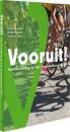 Oefentekst voor het Staatsexamen Staatsexamen NT2, programma I, onderdeel lezen bij Hoofdstuk 3 van Taaltalent NT2-leergang voor midden- en hoogopgeleide anderstaligen Katja Verbruggen Henny Taks Eefke
Oefentekst voor het Staatsexamen Staatsexamen NT2, programma I, onderdeel lezen bij Hoofdstuk 3 van Taaltalent NT2-leergang voor midden- en hoogopgeleide anderstaligen Katja Verbruggen Henny Taks Eefke
Inhoudsopgave Voorwoord 11 Nieuwsbrief 11 Introductie Visual Steps 12 Wat heeft u nodig? 12 Uw voorkennis 13 Hoe werkt u met dit boek?
 Inhoudsopgave Voorwoord... 11 Nieuwsbrief... 11 Introductie Visual Steps... 12 Wat heeft u nodig?... 12 Uw voorkennis... 13 Hoe werkt u met dit boek?... 14 De website bij het boek... 15 Toets uw kennis...
Inhoudsopgave Voorwoord... 11 Nieuwsbrief... 11 Introductie Visual Steps... 12 Wat heeft u nodig?... 12 Uw voorkennis... 13 Hoe werkt u met dit boek?... 14 De website bij het boek... 15 Toets uw kennis...
Inhoudsopgave Voorwoord 7 Nieuwsbrief 7 Introductie Visual Steps 8 Wat heeft u nodig? 8 Hoe werkt u met dit boek? 9 Uw voorkennis
 Inhoudsopgave Voorwoord... 7 Nieuwsbrief... 7 Introductie Visual Steps... 8 Wat heeft u nodig?... 8 Hoe werkt u met dit boek?... 9 Uw voorkennis... 10 De website bij het boek... 10 Toets uw kennis... 11
Inhoudsopgave Voorwoord... 7 Nieuwsbrief... 7 Introductie Visual Steps... 8 Wat heeft u nodig?... 8 Hoe werkt u met dit boek?... 9 Uw voorkennis... 10 De website bij het boek... 10 Toets uw kennis... 11
